Acer XB241H Bedienungsanleitung
Stöbern Sie online oder laden Sie Bedienungsanleitung nach Fernseher & Monitore Acer XB241H herunter. Acer XB241H User Manual Benutzerhandbuch
- Seite / 27
- Inhaltsverzeichnis
- LESEZEICHEN
- Acer LCD 顯示器 1
- LCD 顯示器特別注意事項 3
- 安全與舒適使用資訊 3
- 具有爆炸性的環境 5
- LCD 像素聲明 6
- 使用舒適的提示與資訊 7
- 培養良好工作習慣 8
- Dec.8,2015 9
- Declaration of Conformity 10
- Predator MNT XB2ĉ1H 12
- 為了達到最佳觀看位置,您可調整顯示器的高度傾斜度。 13
- 壓下顯示器的頂端,即可調整顯示器的高度。 13
- 參考以下圖片中的傾斜範圍示範。 13
- 僅有在最高點,才可提供上揚角度 35 度傾斜。 13
- · ㈬ 平 旋轉 14
- 順時鐘旋轉㉃顯示器停止於90°。 14
- 顯示資料通道 (DDC) 15
- Connector pin assignment 16
- 開啟或關閉遊戲模式 21
- 調整 OD 設定 21
- Picture ( 影像 ) 22
- Color ( 色彩 ) 23
- 1. 按選單鍵開啟 OSD。 26
- 2. 使用 ▲ / ▼ 26
- 按鍵,選擇資訊,查看顯示器的基本資訊以及目前的輸入訊號。 26
Inhaltsverzeichnis
Acer LCD 顯示器使用手冊
Acer America Corporation333 West San Carlos St., San JoseSuite 1500CA 95110, U. S. A.Tel : 254-298-4000Fax : 254-298-4147www.acer.comFederal Communica
1LCD 顯示器特別注意事項 iii安全與舒適使用資訊 iii安全須知 iii清潔您的顯示器 iii連接/移除裝置 iii可用性 iii安全聽力 iv警告 iv使用電源 iv產品維修 v其他安全資訊 v廢棄處理說明 viLCD 像素聲明 vi使用舒適的提示與資訊 viiFederal Communi
1繁體中文包裝內容請確認當您拆開封箱時,盒內具備下列物品,並保存包裝材料以便將來需要寄送或運輸顯示器時使用。LCD 顯示器快速使用指南AC 電源線纜線 ( 選購 )Quick GuidePredator MNT XB2ĉ1H線( 選購 ) HDMI D3
2繁體中文調整螢幕位置為了達到最佳觀看位置,您可調整顯示器的高度傾斜度。• 調整高度壓下顯示器的頂端,即可調整顯示器的高度。• 傾斜度參考以下圖片中的傾斜範圍示範。僅有在最高點,才可提供上揚角度 35 度傾斜。12mm1505oo
· ㈬ 平 旋轉由於顯示器內建臺座,您可將顯示器㈬平旋轉㉃最舒㊜的觀看角度。· 顯示器樞軸順時鐘旋轉㉃顯示器停止於90°。4繁體中文在轉動顯示器前,請將顯示器調整至最高位置, 然後調整至最大仰角。 o0090o150
5繁體中文接上電源線• 先確認您所使用的電源線符合您當地需求的正確類型。• 顯示器備有通用電源供應器,可運作於 100/120 伏特 AC 與 220/240 伏特 AC 電壓地區, 不需使用者調整。• 將電源線一端插入 AC 輸入端,並將另一端插入 AC 輸出端。• 針對使用 120 伏特
6繁體中文Connector pin assignmentPIN No. Description PIN No. Description1132143154161718719209101112586Lane0(p)GNDLane0(n)Lane1(p)GNDLane1(n)Lane2(p)GNDLa
繁體中文標準計時表7 1 640x480 60Hz2 800x600 60Hz3 1024x768 60Hz4 1920x1080 60Hz5 1920x1080 85Hz*6 1920x1080 100Hz*7 1920x1080 144Hz*8 1920x1080 160Hz* Over cl
繁體中文 安裝欲安裝顯示器至您的主系統,請遵照下列步驟:步驟1 連接視訊線纜 a 確定顯示器與電腦電源皆關閉。 b2 接上電源線將電源線連接至顯示器,然後接至適當接地的 AC 插座。開啟顯示器與電腦先開啟顯示器,然後是電腦, 此順序十分重要。若顯示器運作不正常,請參考問題排解章節診斷問
8繁體中文使用者控制項目外部控制1&2 電源按鈕 啟動關閉顯示器,藍色表示電源開啟。琥珀色表示待機省電模式。3 功能鍵 / a. 按下可查看主頁面。再按一次可進入功能選單的下一個功能。b. 開啟功能選單後,按此按鍵可選定或前往下一個功能。4 功能鍵 / a. 按下可查看主頁面。
Changes may be made periodically to the information in this publication without obligation to notify any person of such revisions or changes. Such cha
10繁體中文使用快捷鍵選單註:以下內容僅限參考。實際產品規格可能有所不同。螢幕顯示項目 (OSD) 可用來調整 LCD 顯示器的設定值。按選單鍵開啟 OSD。可使用 OSD 調整畫質、OSD 位置以及一般設定。若要調整進階設定,請參考以下頁面:主頁面1. 遊戲模式2. 超頻 (OD) 選項3. 音量
11繁體中文開啟或關閉遊戲模式開啟遊戲模式控制功能,然後使用箭頭 ( 關開 ) 開啟或關閉遊戲模式,接著選擇要使用的使用者自訂設定檔 ( 請參閱 OSD 章節瞭解詳情 )。調整 OD 設定開啟 OD 控制功能,然後使用箭頭選擇您偏好的 OD 設定。完成後,請使用 返回上一層。ODExtreme
12繁體中文功能頁面開啟功能頁面,使用箭頭調整 Picture ( 影像 )、Color ( 色彩 )、OSD 和 Setting ( 設定 ) 功能的設定值。您亦可在此頁面中查看顯示器的系統資訊。完成後,請使用 返回上一層。Picture ( 影像 )PictureAcer eColor Ma
13繁體中文Color ( 色彩 )ColorGammaColour TempSaturation6-axis colorWarm2.21001. 按選單鍵開啟 OSD。2. 使用 ▲ / ▼ 按鍵,在 OSD 中選擇 Color ( 色彩 )。然後瀏覽到您要調整的影像項目。3. 使用 ◄/►
繁體中文OSDOSDLanguageOSD TimeoutRefresh rate numTransparencyGame modeAim pointOffOffEnglishOff1201. 按選單鍵開啟 OSD。2. 使用 ▲ / ▼ 按鍵,在 OSD 中選擇 OSD。接著瀏覽到您想變更的設
繁體中文Setting(設定)1. Setting(設定)選單可選擇螢幕選單語言,以及其他重要的設定,包括輸入訊號和 OD 程度。2. 按選單鍵開啟 OSD。3. 使用 ▲ / ▼ 按鍵,在 OSD 中選擇設定。接著瀏覽到您想調整的設定。4. 使用 ◄ / ► 按鍵選擇設定值。5. Inp
繁體中文Product information(產品資訊)InformationResolutionMax Refresh RateModeNormal1920x108060 Hz 1. 按選單鍵開啟 OSD。2. 使用 ▲ / ▼ 按鍵,選擇資訊,查看顯示器的基本資訊以及目前的輸入訊號。
1繁體中文移難排除將您的 LCD 顯示器送出維修之前,請查對下方移難排除列表看您是否能夠自行診斷問題。模式問題 指示燈狀態 解決方法無可見影像 藍色 使用 OSD 將亮度與對比調整至最大,或重設至它們的預設設定。關閉 檢查電源開關。檢查電源線是否正確連接至顯示器。橘色 檢查影像訊號線是否正確連接於顯
iiiLCD 顯示器特別注意事項下方所列為 LCD 顯示器正常現象,不代表出現問題。• 由於日光燈的特性,在使用之初螢幕可能出現閃爍。 請將電源開關關閉,再將其開啟以確定閃爍消失。• 根據您所使用的桌面樣式,您可能覺得螢幕亮度有些許不平衡。• LCD 螢幕具有 99.99% 以上的有效像素。
iv安全聽力為保護您的聽力,請遵循下列說明。• 逐漸增加音量至您可以清楚並舒適的聽見且不失真。• 耳朵已能適應後,切勿再調高音量。• 節制以高音量聽音樂的時間。• 切勿利用調高的音量蓋過周遭的雜音。• 若無法聽清楚附近人員談話時,請將音量降低。警告• 請勿於水源附近使用本產品。• 請勿
v註:若本產品附近尚有其他設備運作,接地插腳同時具有消除電氣雜訊及避免本產品效能遭受影響的作用。• 務必使用本產品隨附的電源線組。 若您必須置換電源線組,請確定新的電源線符合下列條件: 可卸式、UL 安全規格/經 CSA 認證、SPT-2 類型、最小 7A 125 V、VDE 許可或同等級、最長
vi廢棄處理說明棄置本電子產品時,不得丟棄於一般垃圾桶內。 為將汙染降至最低並達到全球環境保護目標,請加以回收利用。 更多有關電機電子設備廢棄物 (WEEE)資訊,請至 LCD 像素聲明LCD 裝置是以高精準製造技術生產, 然而,部分像素可能偶而失敗或出現暗點,或紅點。 這並不會影響錄製的影像,且不
vii此產品備有電源管理功能:• 若使用者於 15 分鐘內無動作將啟動顯示器睡眠模式。• 若使用者於 30 分鐘內無動作將啟動電腦睡眠模式。• 按下電源鍵使電腦由睡眠模式恢復。使用舒適的提示與資訊長時間使用後,電腦使用者可能抱怨眼睛疲勞與頭痛。 長時間於電腦前工作後,使用者亦可能具有身體傷害的
viii• 將您的顯示器放置於側邊面向窗戶或光源• 使用簾幔、遮蔽或窗簾將室內光線降至最低• 使用工作照明• 改變顯示器視覺角度• 使用眩光隔絕過濾• 使用顯示器遮罩,例如由顯示器正面上翻邊緣延伸一片硬紙板• 避免將您的顯示器調整至不便的視角。• 避免長期看向發亮光源,如開啟的窗戶。培
XB241HXB241H xxxxxx;Dec.8,2015
Weitere Dokumente für Fernseher & Monitore Acer XB241H


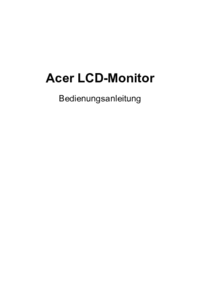











 (25 Seiten)
(25 Seiten) (26 Seiten)
(26 Seiten) (26 Seiten)
(26 Seiten) (32 Seiten)
(32 Seiten) (29 Seiten)
(29 Seiten) (27 Seiten)
(27 Seiten) (29 Seiten)
(29 Seiten)







Kommentare zu diesen Handbüchern